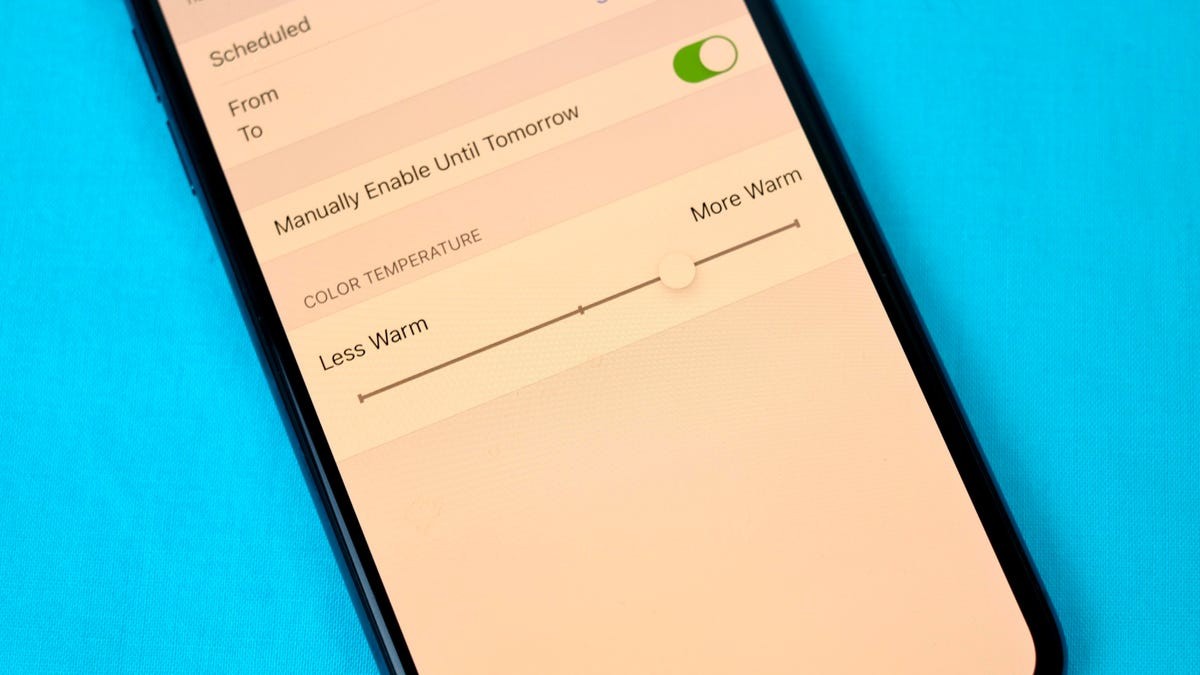iPhone в темряві: як зробити екран дійсно темним, навіть коли яскравість мінімальна
Сучасні iPhone-це диво техніки, але іноді їх дисплеї, навіть при найнижчій яскравості, можуть бути занадто яскравими. Особливо це актуально в темний час доби, коли хочеться розслабитися перед сном або коли чутливість до світла підвищена через головний біль або інших факторів. Виробники, звичайно, намагаються, але іноді штатних налаштувань недостатньо. У цій статті я поділюся своїм досвідом і розповім про декілька способів зробити екран iPhone ще більш темним, навіть якщо ви вже викрутили яскравість на мінімум. Це не просто переказ стандартних рекомендацій-я розповім, що працює насправді, і чому.
Чому штатна мінімальна яскравість не завжди достатня?
Перш ніж занурюватися в способи затемнення екрану, важливо зрозуміти, чому штатна мінімальна яскравість може бути недостатньою. Справа в тому, що ця яскравість – це не абсолютне значення, а скоріше компроміс між видимістю і енергоспоживанням. У світлий час доби, коли навколо багато світла, мінімальна яскравість достатня, щоб бачити екран. Але в повній темряві вона може здаватися занадто яскравою і дратівливою. Крім того, різні моделі iPhone мають різну максимальну яскравість, а це безпосередньо впливає і на мінімальну. Новіші моделі з OLED-дисплеями, як правило, мають більш високу максимальну яскравість, і, відповідно, і мінімальна може бути більш помітною.
Мій особистий досвід: я помітив, що на моєму iPhone 13 Pro, навіть при мінімальній яскравості, екран занадто яскравий вночі. Це заважало мені заснути і викликало дискомфорт при читанні в темряві. Тому я почав шукати способи його додаткового затемнення.
1. Нічна зміна: більше, ніж просто теплі тони
Функція “Нічна зміна” – це стандартний спосіб зменшити синє світло і зробити екран більш приємним для очей в темний час доби. Однак, багато хто вважає її недостатньо ефективною. Я згоден, але не через те, що вона не зменшує синє світло. Проблема в тому, що вонатільки змінює колірну температуру, роблячи екран більш теплим. Це може бути корисно для зменшення вироблення мелатоніну, але це не завжди допомагає, якщо вам просто потрібно зробити екран темнішим.
- Як налаштувати: Зайдіть в “Налаштування” & gt;” Дисплей і яскравість “>”Нічна зміна”. Тут ви можете запланувати включення функції на певний час, включити її на весь день або налаштувати колірну температуру. Я рекомендую експериментувати з повзунком колірної температури, щоб знайти оптимальний баланс між теплим відтінком і видимістю.
- Швидкий доступ: Можна включити “нічну зміну” через Центр управління, провівши вниз від верхнього правого кута екрану і натиснувши і утримуючи значок яскравості. Це зручно, коли потрібно швидко змінити налаштування в темний час доби.
Моя порада: використовуйте “нічну зміну” не тільки для сну, але і для читання в темряві. Теплі тони можуть бути більш комфортними для очей при тривалому використанні.
2. Зменшення білого: тонка настройка кольору
Цей спосіб, на мій погляд, часто не помічають, але він може бути дуже ефективним. Функція “зменшити точку білого” дозволяє налаштувати інтенсивність відображення кольорів на екрані. Яскраві кольори, особливо білий, можуть бути особливо помітними вночі, тому зменшення білого може значно зменшити загальну яскравість екрану.
- Як включити: Перейдіть до” Налаштування “>” доступність “>” відображення та розмір тексту “та ввімкніть”зменшити точку білого”. Під налаштуванням з’явиться маркер, за допомогою якого можна налаштувати інтенсивність яскравих кольорів.
- Ефект: Зменшення білого не робить екран повністю чорним, але значно зменшує загальну яскравість і робить кольори менш насиченими. Це особливо корисно, якщо вам потрібно зменшити яскравість, не змінюючи колірну температуру.
Особистий досвід: я помітив, що зменшення білого в поєднанні з мінімальною яскравістю та “нічною зміною” дало мені можливість досягти комфортного рівня яскравості для читання в темряві без сильного спотворення кольорів.
3. Фільтр низької освітленості через масштабування: найпотужніший інструмент
Цей спосіб-справжня знахідка для тих, хто шукає максимальне затемнення екрану. Функція масштабування дозволяє додати фільтр низької освітленості на дисплей, роблячи його темніше, ніж зазвичай. Це найпотужніший спосіб зменшити яскравість екрану, навіть якщо ви вже викрутили яскравість на мінімум.
- Як включити: Перейдіть до” Налаштування “>” доступність “>” масштабування “та переконайтеся, що в розділі” фільтр масштабування “вибрано параметр”слабке освітлення”. Щоб швидко включити масштабування, тричі клацніть по бічній кнопці (або кнопці Home на старих моделях).
- Зручність використання: Коли функцію масштабування ввімкнено, на екрані з’явиться невелике плаваюче коло, яке вказує на те, що фільтр низької освітленості Активний. Його можна приховати, натиснувши на контролер. Щоб відключити масштабування, просто ще раз тричі натисніть на бічну кнопку.
Моя порада: використовуйте цей спосіб у поєднанні з іншими методами для досягнення оптимального рівня затемнення. Наприклад, можна включити “нічну зміну”, зменшити біле і потім додати фільтр низької освітленості через масштабування.
Комбінування методів: секрет ідеального затемнення
Як я вже згадував, найкращий результат досягається комбінуванням декількох методів. Ось кілька варіантів:
- Варіант 1 (для сну): Включити “нічну зміну” з теплим відтінком, зменшити біле і встановити мінімальну яскравість.
- Варіант 2 (для читання в темряві): Зменшити біле, встановити мінімальну яскравість і додати фільтр низької освітленості через масштабування.
- Варіант 3 (максимальне затемнення): Включити” нічну зміну ” з теплим відтінком, зменшити біле, встановити мінімальну яскравість і додати фільтр низької освітленості через масштабування.
Висновок: знайдіть свій ідеальний баланс
Зрештою, найкращий спосіб затемнити екран iPhone-це знайти ідеальний баланс між різними налаштуваннями. Експериментуйте з різними комбінаціями та знайдіть те, що є найбільш комфортним для ваших очей та відповідає вашим потребам. Не бійтеся пробувати нове і налаштовувати параметри під себе. І пам’ятайте, що комфорт і здоров’я ваших очей-це найголовніше!